手机数据线连接电脑怎么传照片 手机照片怎样通过数据线传到电脑
日期: 来源:小麦安卓网
手机数据线是连接手机和电脑之间传输数据的利器,通过它可以方便地将手机中的照片传输到电脑中,只需将数据线一端插入手机的充电口,另一端插入电脑的USB接口,然后在电脑上打开相应的文件管理软件,就可以轻松地将手机照片传输到电脑中了。这种传输方式简单快捷,适用于各种手机品牌和型号,是手机与电脑之间数据传输的常用方式之一。
手机照片怎样通过数据线传到电脑
步骤如下:
1.将手机插上数据线,另一头插电脑上。使手机与电脑连接,就像下图所示(数据线是具有传输功能的才可以,有些线是只有充电功能的,我曾经买到过)。

2.手机与电脑连接成功后,手机会出现下图所示内容,然后我们选择“传输照片”。
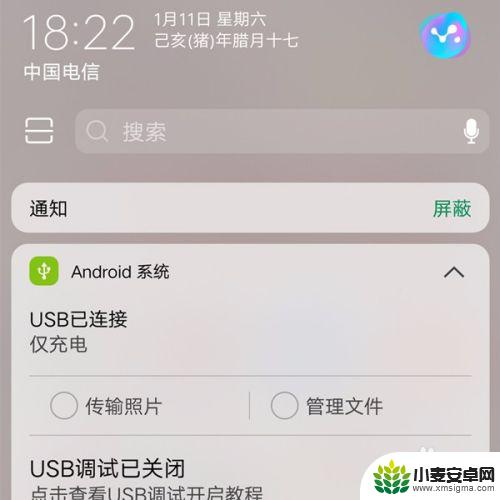
3.双击打开"计算机",打开如下页面后,然后在双击下图所示“便携设备(1)”,找到手机内的图片。
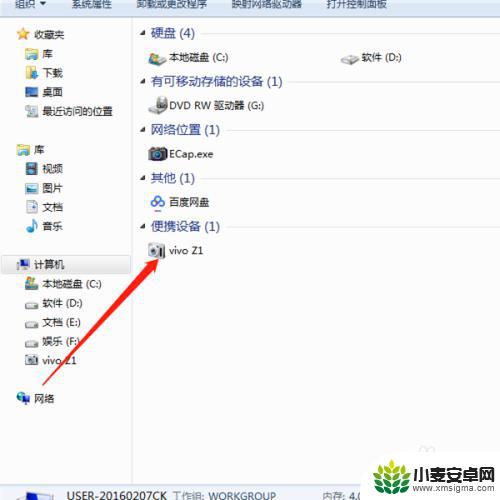
4.找到手机图片后,选择自己想要移动到手机内图片,然后右击选择“复制”该图片。
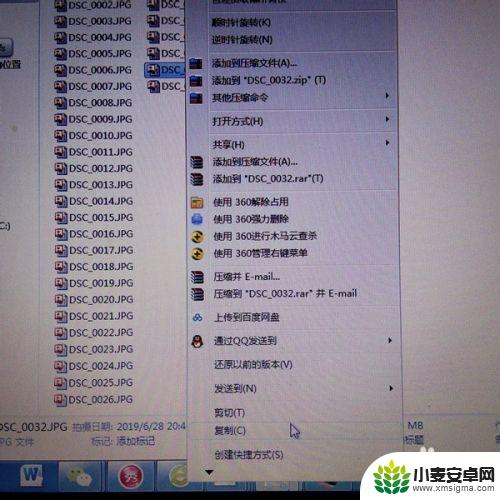
5.复制图片,在电脑上选择存放图片相应的文件夹。然后在空白处单击右键,选择“粘贴”,然后图片就成功移动到电脑上了。

6.如果你想移动全部的图片可以选择多张图片,也可以选择整个文件夹,这样就不用多次复制粘贴。
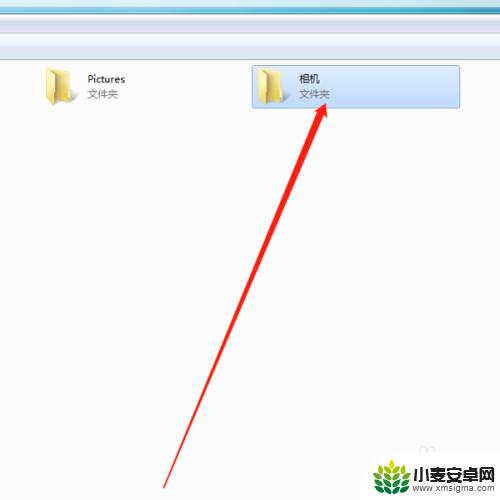
7.成功将图片拷到了电脑后,如果想要删除手机的图片。也可以直接在电脑上操作,打开“便捷设备(1)”,将想要删除的图片选中,单击右键,选择“删除”即可。
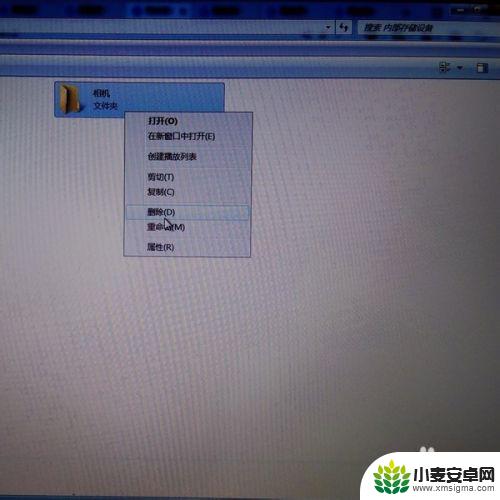
以上是关于如何通过手机数据线将照片传输到电脑的全部内容,如果你遇到相同的问题,你可以按照这个方法来解决。












